PS合成奇幻迷雾森林中的梅花鹿图片
非常唯美的一组蓝色主题场景,效果图非常唯美,背景为迷雾中的森林深处,有很多大树,树木中隐隐透露出月色的光芒;树木的中间站着一只鹿,鹿的角上挂了很多树叶,好像一只充满奇幻风格的鹿王。
最终效果

一、构建基础场景
1、新建文档,宽 2000px,高 1130px。
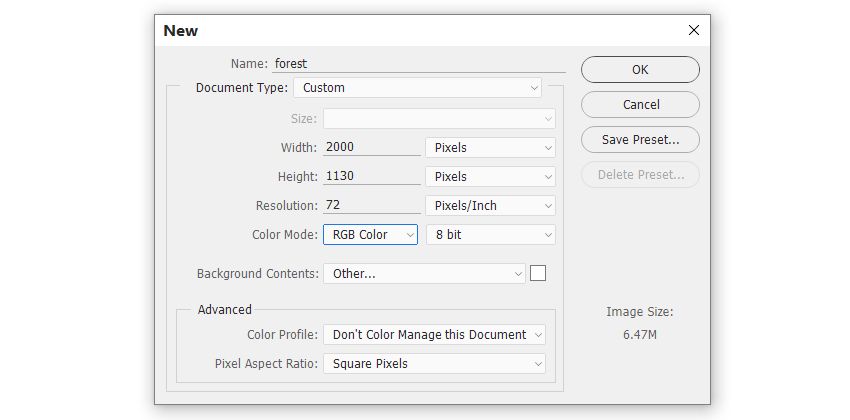
2、导入森林素材,按 Ctrl+T ,右键选择变形,做出如图所示效果(原素材失链,只找到类似素材)。


3、右键把森林素材转换为智能对象,点击滤镜-模糊-高斯模糊,半径 8px,在蒙版上用黑色柔边画笔擦除背景。
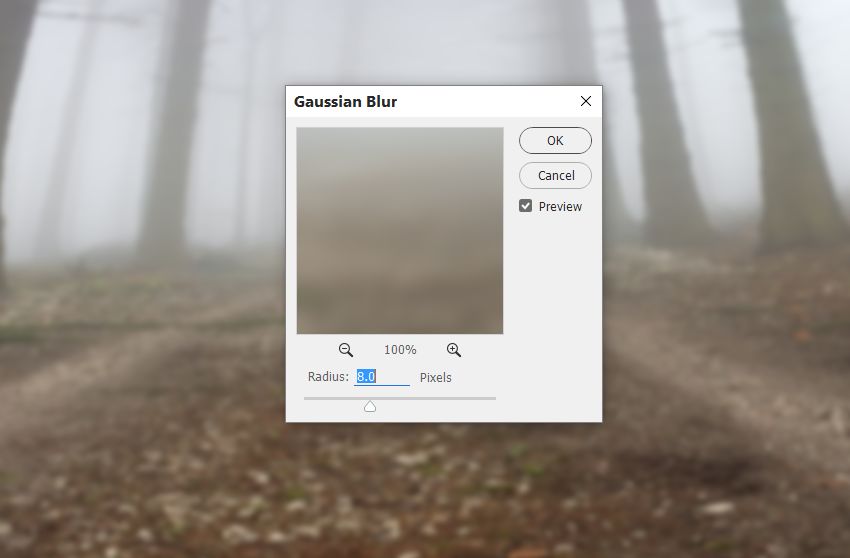

4、用仿制图章工具把图上选区所示区域去掉。

5、新建色相/饱和度调整图层,饱和度降为 -62,并右键建立剪贴蒙版。
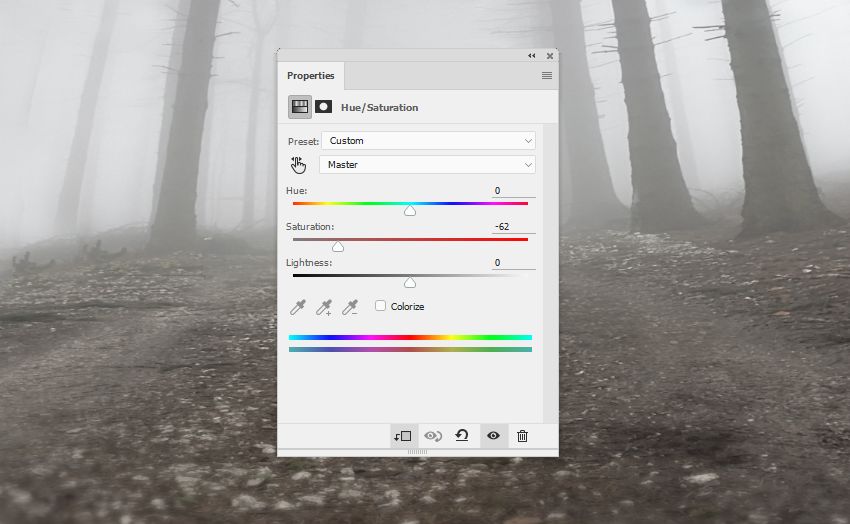
6、新建曲线调整图层,新建蒙版擦除不需要的部分,并右键建立剪贴蒙版。
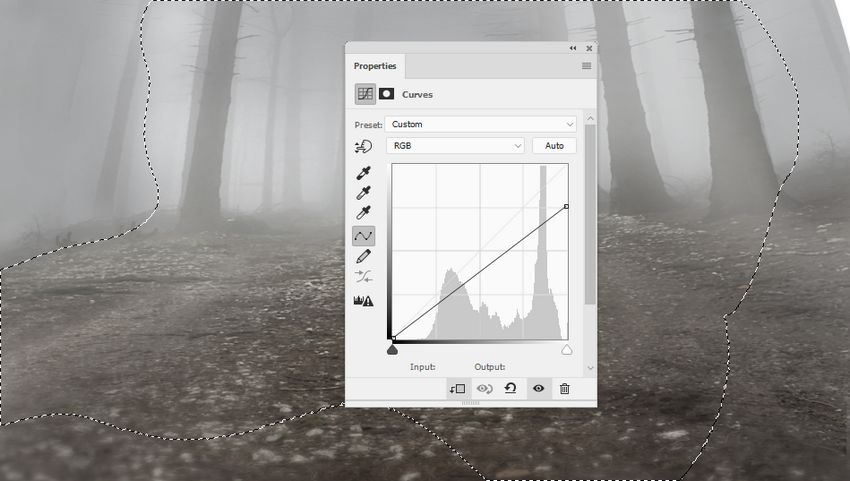
二、导入树木素材
1、导入树1素材,使用多边形套索工具(L)选择树和根部周围,并将其放置在画布左侧边缘,点击编辑-变换-水平翻转。

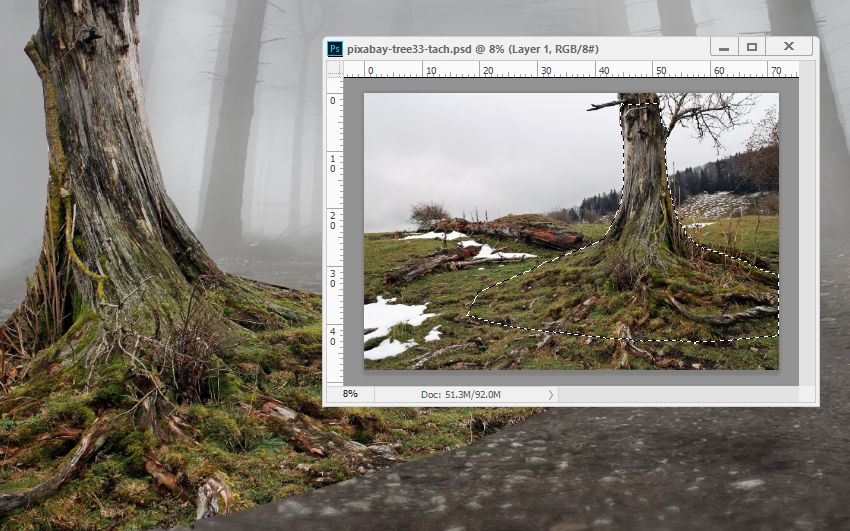
2、给树1图层添加蒙版,用黑色柔边笔刷擦除边缘,使树根与地面更为融合。

3、新建色相/饱和度调整图层,饱和度设置为 -95,并右键建立剪贴蒙版。
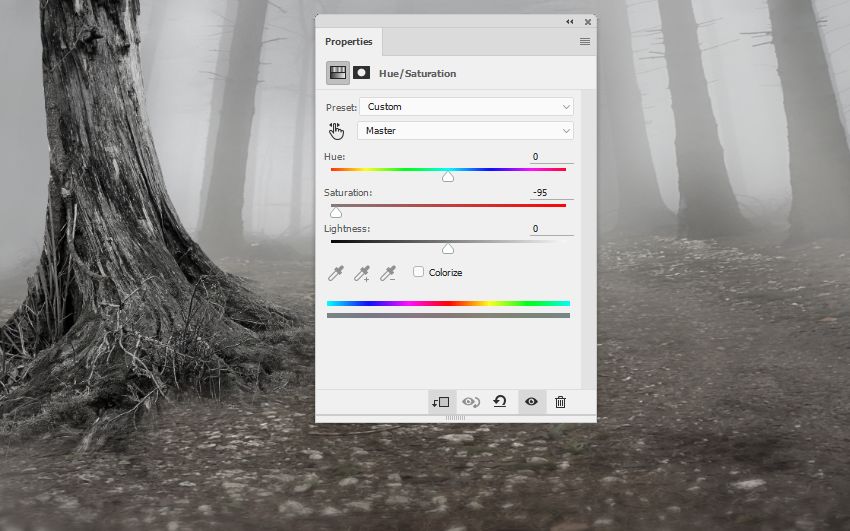
4、新建曲线调整图层降低亮度,并在蒙版上擦除不需要的区域。
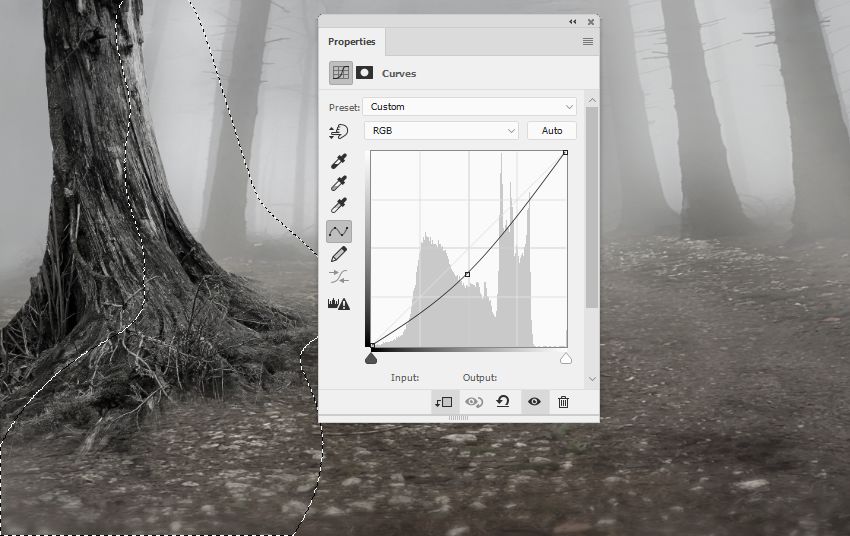
5、再次新建曲线调整图层,加强树的亮部,并右键新建剪贴蒙版。
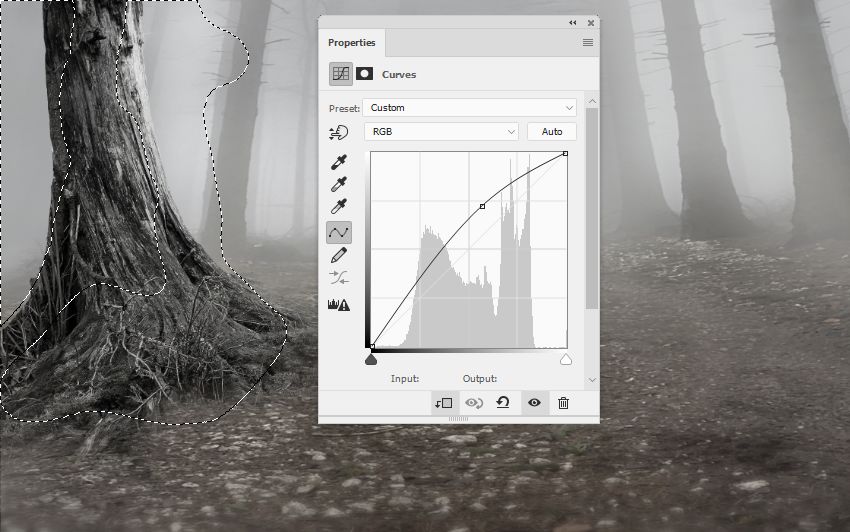
6、因为树1素材的纹理不是很好看,所以用另一棵树来覆盖。打开树2素材,用套索工具选择部分树干纹理之后,放在树1素材上,按 Ctrl+T,右键扭曲调整以适应树1。

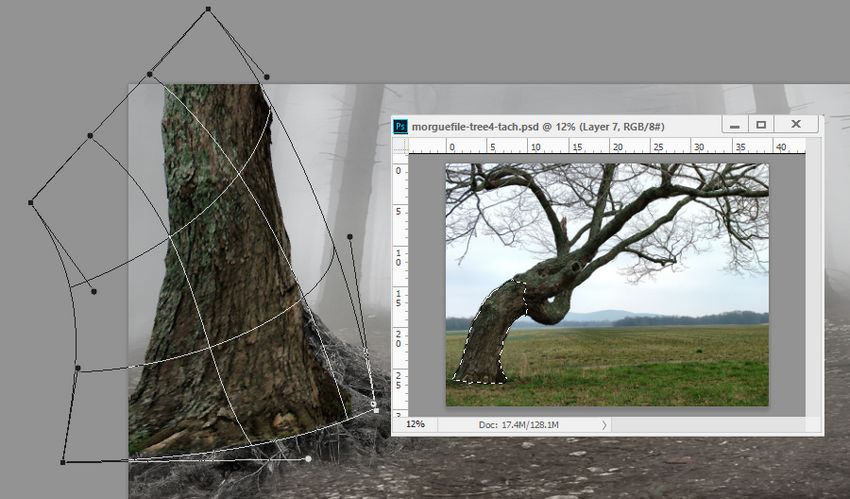
7、在树2纹理上新建蒙版,用画笔擦除使其更加融合。

8、新建色相/饱和度调整图层,把饱和度设置为 -67,并右键新建剪贴蒙版。
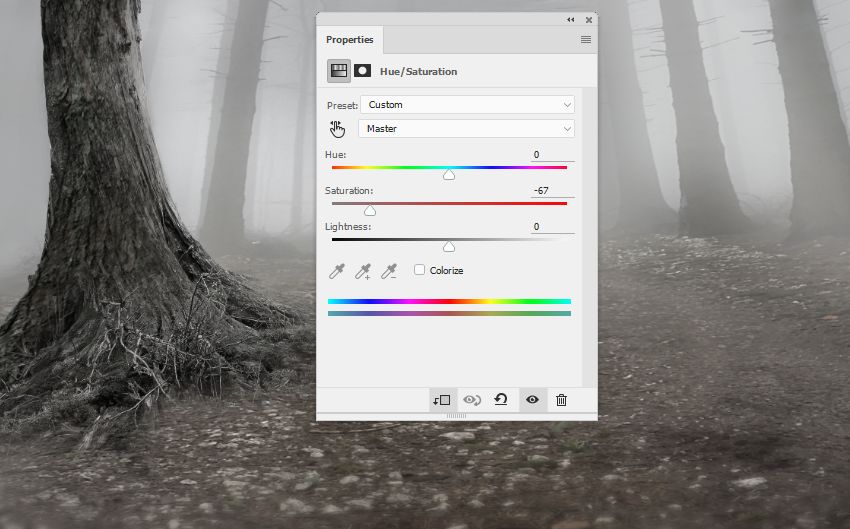
9、新建曲线调整图层,用画笔在蒙版上加强阴影,并右键新建剪贴蒙版。
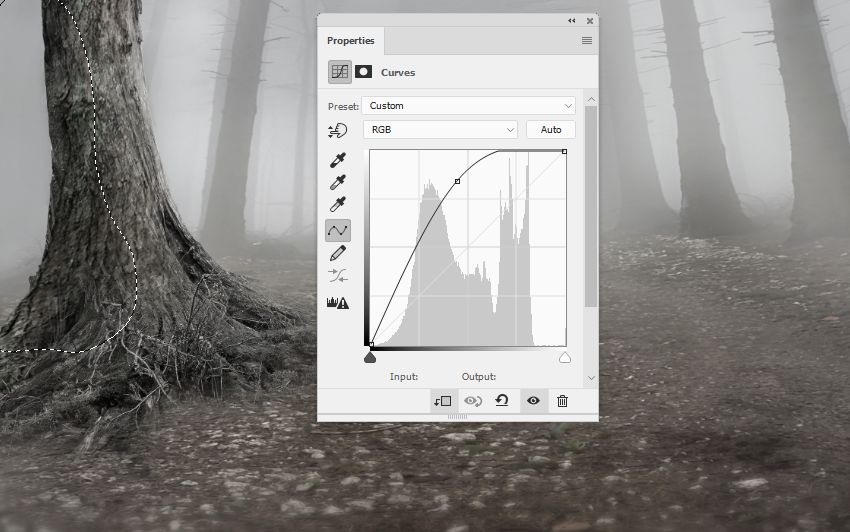
10、新建色阶调整图层,同样方法加强光影。
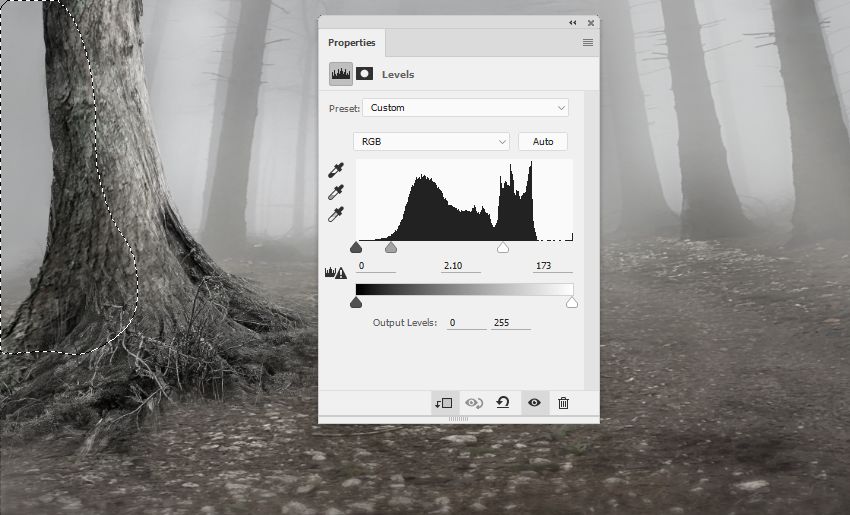
您可能感兴趣的文章
- 10-07制作熔岩燃烧艺术效果人物照片的PS合成教程
- 12-12合成彩色星空火焰人像图片的PS教程
- 01-10PS合成手掌中的闪电雷暴天气场景图片
- 10-15PS合成躺在铁轨上的长发女生唯美图片
- 12-08PS合成橙汁饮料瓶中长出的果树图片
- 01-08PS合成盖着草皮被褥的睡美人图片效果
- 02-02合成唯美森林场景天使美女图片的PS教程
- 01-23合成3D立体冬季滑雪场景图片的PS教程
- 11-15PS合成创意灯泡中飞驰的摩托艇图片
- 01-27Photoshop合成创意翻开书本头像照片效果


阅读排行
推荐教程
- 01-13PS合成水彩喷溅艺术风格人像照片作品
- 01-20合成海上木船遇到章鱼水怪图片的PS教程
- 01-23合成3D立体冬季滑雪场景图片的PS教程
- 03-14合成液态溶解人物头像照片的PS教程
- 03-06Photoshop合成水彩喷溅特效人像插画图片
- 11-21PS合成奇幻迷雾森林中的梅花鹿图片
- 03-18合成植物藤蔓缠绕人像照片的PS教程
- 01-01用PS合成杯子中的生态茶园景区图片
- 03-08合成温馨现代家居主题海报的PS教程
- 12-13合成趴在城堡上绿色翼龙图片的PS教程



